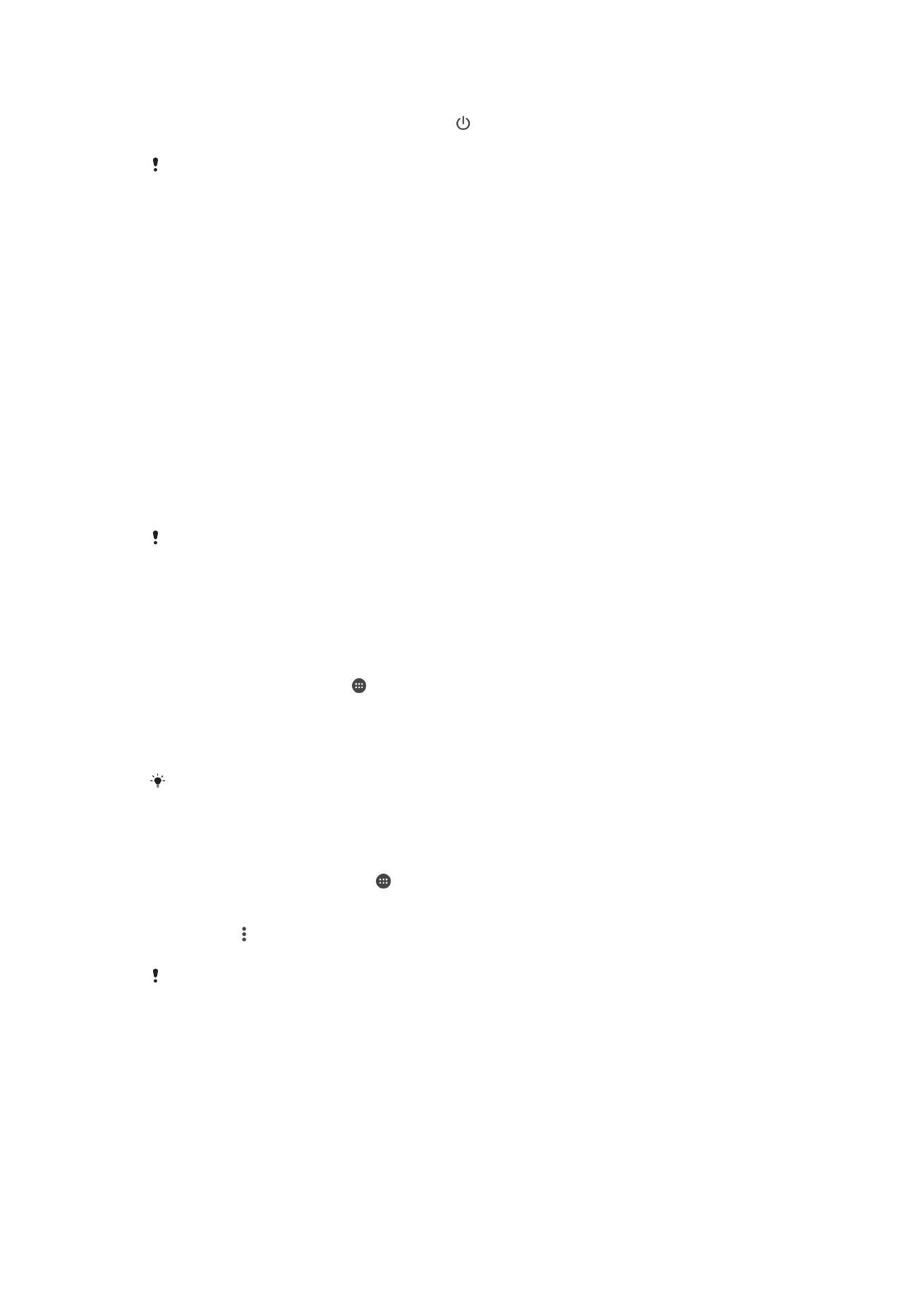
Защо ми е необходим профил в Google™?
Вашето устройство Xperia™ от Sony работи с платформата Android™, разработена от Google™.
Серия от Google™ приложения и услуги са налични във вашето устройство, когато го закупите,
например Gmail™, Google Maps™, YouTube™ и приложението Play Store™, което ви дава достъп
до онлайн магазина Google Play™ за изтегляне на приложения за Android™. За да се възползвате
пълноценно от тези услуги, имате нужда от профил в Google™. Например профил в Google™ ви
разрешава да извършвате всички тези действия:
•
Изтегляте и инсталирате приложения от Google Play™.
•
Синхронизирате вашия имейл, контакти и календар, като използвате Gmail™.
•
Водите чат с приятели чрез приложението Hangouts™.
•
Синхронизирате историята на сърфиране и отметките си чрез уеб браузъра Google Chrome™.
•
Идентифицирате себе си като оторизиран потребител след поправка на софтуера с помощта на
Xperia™ Companion.
•
Намирате, заключвате или изтривате дистанционно загубено или откраднато устройство чрез
услугите my Xperia™ или „Администратор на устройства с Android“.
За повече информация относно Android™ и Google™ отидете на http://support.google.com.
Съществено е да запомните потребителското име и паролата на профила си в Google™.
В някои ситуации може да е необходимо да се идентифицирате по съображения за
сигурност, като използвате вашия профил в Google™. Ако не успеете да въведете
потребителското име и паролата на вашия профил в Google™ в такива ситуации,
устройството ви се заключва. Освен това, ако имате повече от един профил в Google™,
уверете се, че въвеждате подробностите за правилния такъв.
Настройване на профил в Google™ на вашето устройство
1
На Начален екран натиснете .
2
Намерете и натиснете Настройки > Синхронизация на акаунта > Добавяне
на акаунт > Google.
3
Следвайте указанията в съветника за регистрация, за да създадете профил в Google™,
или влезте в профила си, ако вече имате такъв.
Можете също да създадете профил в Google с помощта на ръководство за настройка при
първото стартиране на вашето устройство или преминете онлайн по-късно и създайте
профил в www.google.com/accounts.
Премахване на профил в Google™
1
На Начален екран натиснете .
2
Натиснете Настройки > Акаунти и синхронизиране > Google.
3
Изберете профила в Google™, който искате да премахнете.
4
Натиснете > Премахване на акаунта.
5
За потвърждение натиснете отново Премахване на акаунта.
Ако премахнете вашия профил в Google™, всякакви функции за сигурност, които са
свързани с него, вече няма да бъдат налични.
11
Това е интернет версия на тази публикация. © Разпечатвайте само за лична употреба.